【Androidスマホのコツ】知ってるようで知らない、通知領域についてのあれこれ
[PR記事]

Androidの通知領域は、改良に改良を重ねて現在に至るって知ってましたか?
Android 4.0ではスワイプで削除できるようになり、4.1で通知の拡張が可能になり、通知とは別の領域である「QuickSettings」も実装されました。
今回はそんな通知領域の使い方について、あらためてご紹介します。
・【OCTOBA】AndroidTips「通知の開き方・閉じ方」 |YouTube
まずはこの動画を見てください。Nexus 5でScreenrecordしました。
このように、Android 4.1 JellyBean以降の端末(に対応した一部のアプリから届いた通知)であれば拡張することができます。これはアプリやプラグインで実現したものではなく、標準機能です。

通知領域は指2本で開いたり閉じたりします。
“つまむ”ように、2本の指を閉じる動作を「ピンチイン」、反対に指を開く動作を「ピンチアウト」と呼びます。
注意点として、ある条件を満たしている場合はただ単に通知を下に引っ張っても開けます。
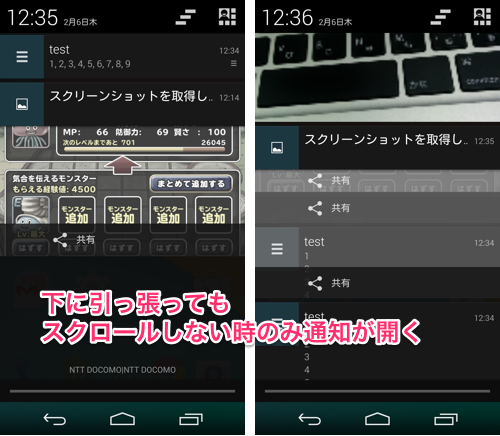
通知領域に大量の通知が溜まった場合、上下にスクロールできますよね。このため基本的に通知領域を上下にスライドしてもスクロールしかしないのですが、少量の通知しかない時はスクロールしません。
もうちょっと具体的にいうと、「それ以上下に引っ張れない(上にスクロールしない)時」に通知に指をあてて下に引っ張ると開きます。
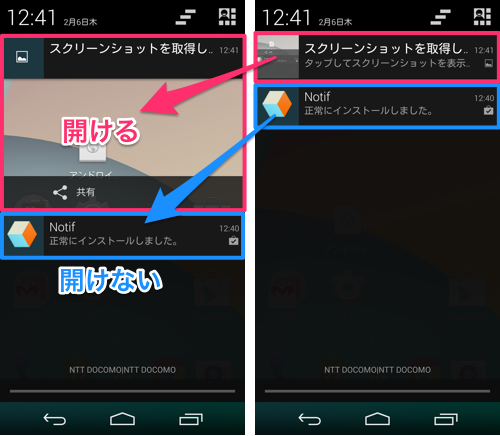
通知の展開はアプリによってできるものとできないものがあります。
Google Playのインストール通知のように、展開するほど大量の情報を載せないものは開く必要性もないため開けません。
反対にGmailやスクリーンショットの通知の場合、(本分や画像の)プレビューと一緒に「共有」「返信」「アーカイブ」などいくつかの操作を実現するボタンが配置されており、通知を展開すると出てきます。
前面がフルフラットのタッチパネルになり、画面を操作する際「指で触れる」しか方法がなくなったスマホの画面はその分様々な指の動きに対応しています。
1本で軽くタッチ(タップ)、長めにタッチ(ロングタップ)、タッチしてスライド(フリック/スワイプ/ドラッグ)といった操作は一般的ですが、ほとんどのスマートフォンはマルチタッチに対応したディスプレイを搭載しており、8本〜10本の指で同時に画面を触っても検知できるものもあります。
以前紹介した『Splashtop 2 Remote Desktop』というアプリでも、3本指を使ったスクロール機能を掲載しました。
これがその時の動画です。
スマホの小さな画面では3本以上の指で同時に触るメリットはあまりないため対応アプリも少なめですが、タブレットになると5本の指で自由に操作できることは結構なメリットになります。
Androidの「マルチタッチ」はまだまだ未知の可能性が眠っていることを覚えておいてください。例えば、ホームアプリによってはホーム画面でピンチ動作した時に特別な機能を割り当てられるものがありますし、ブラウザやビューアアプリだとピンチ操作で画面を拡大・縮小できることが多いです。

UIこそ異なるものの、ほとんどのタブレットで通知領域は画面を占領しません。スマホの場合は画面が小さいため全体に広がりますが、タブレットでこれをやっても邪魔になるだけですしね。
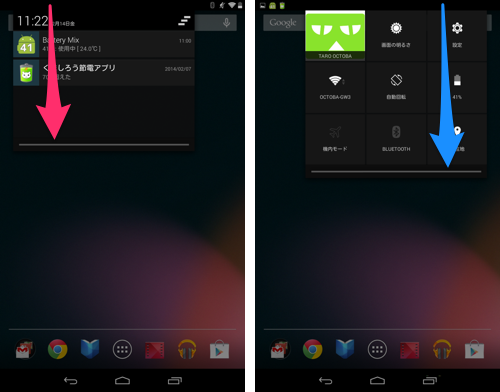
Nexus 7など7インチ台のものでも、通知領域は小さく表示されます。
更にこの場合、指を当てる位置によって開くパネルも変化し、ステータスバーの左側を引っ張ると通知領域が出現、右側を引っ張るとQuickSettingsが出現するようになっています。
同じOSでも、スマホであるNexus 5ではこれはできません。
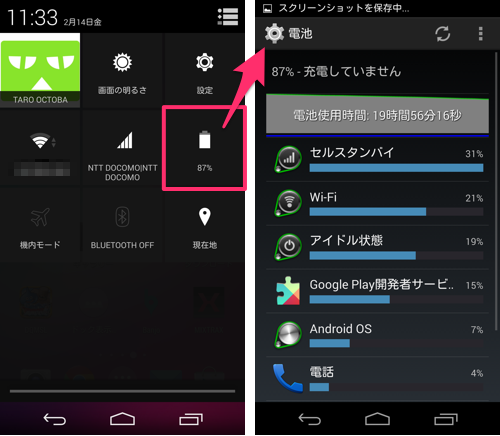
オリジナルのAndroidに4.2から追加された”通知領域の裏面”とでもいうべき「QuickSettings」。ここには「画面の明るさ」「Wi-Fi」「モバイルデータ」「電池」など、いくつかのステータスが確認できるパネルが置かれています。
このパネルをタップするとその項目の設定画面が開くのですが、
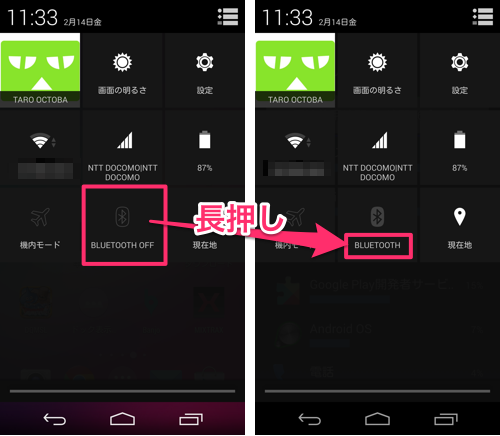
一部のパネルは長押しすることで直接ONとOFFを切り替えることができます。
オクトバのNexus 5(Android 4.4.2)だと「Wi-Fi」「Bluetooth」「GPS(有効化時にポップアップが出現)」の3つが対応しているので、例えばヘッドセットを外して音楽を停止したらここからBluetoothを切っておくと節電になりそうですね。
また「機内モード」だけは例外で、パネルをタップすると即時ONとOFFが切り替わります。
- ※お手持ちの端末や環境によりアプリが利用できない場合があります。
- ※ご紹介したアプリの内容はレビュー時のバージョンのものです。
- ※記事および画像の無断転用を禁じます。





